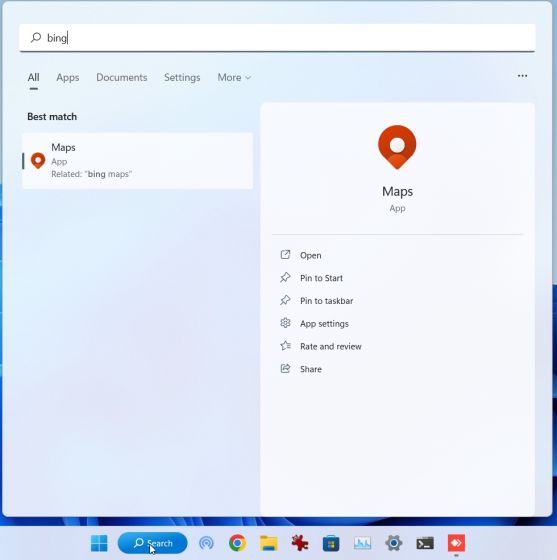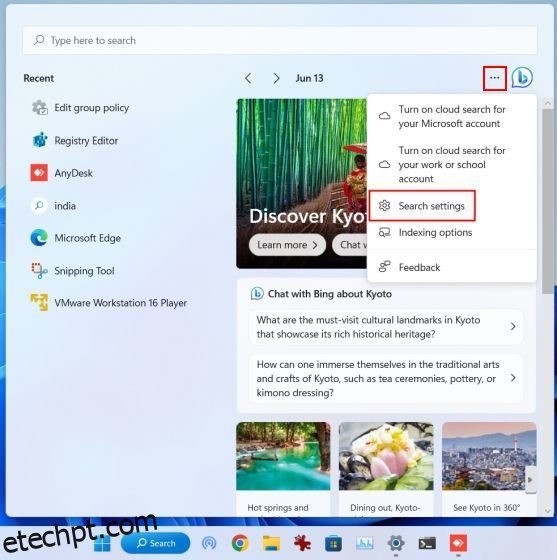Enquanto a Microsoft está fazendo um excelente trabalho melhorando o mecanismo de busca Bing com recursos de IA, alguns usuários estão irritados com o fato de a empresa estar adicionando o Bing a todos os elementos do Windows. Se você abrir a Pesquisa do Windows ou o menu Iniciar, o Bing estará sempre disponível para ajudar. No entanto, para pesquisas locais, isso não ajuda muito; em vez disso, torna toda a experiência de pesquisa mais lenta. Para não esquecer, o uso constante de RAM e CPU pelos serviços do Bing. Portanto, se você deseja remover completamente o Bing Search do Windows 11 e 10, siga nosso tutorial abaixo.
últimas postagens
Como desativar o Bing Cloud Search no Windows 11 e 10
1. Abra a Pesquisa do Windows e clique no menu de 3 pontos ao lado do ícone do Bing.
2. Clique em “Configurações de pesquisa“.
3. Em “Pesquisa de conteúdo na nuvem”, desative as opções de “Conta Microsoft” e “Conta corporativa ou de estudante”. Isso interromperá a personalização de seus resultados de pesquisa com conteúdo online.
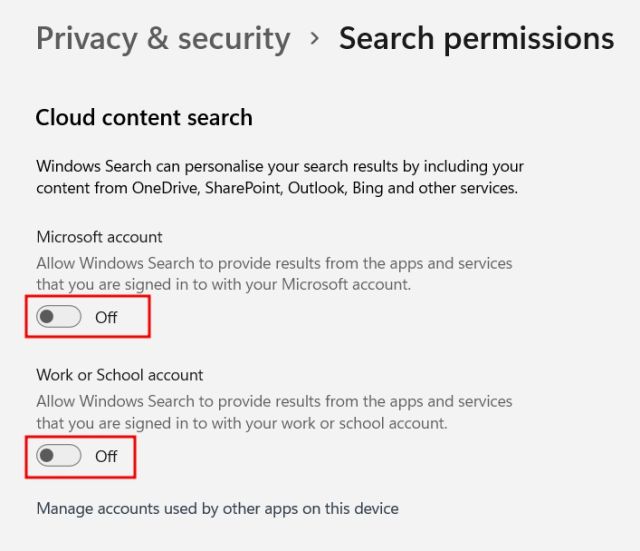
Remova a pesquisa do Bing do Windows 11 e 10 usando o Editor do Registro
1. Primeiro, pressione a tecla Windows uma vez e procure “registro“. Agora, abra o Editor do Registro.
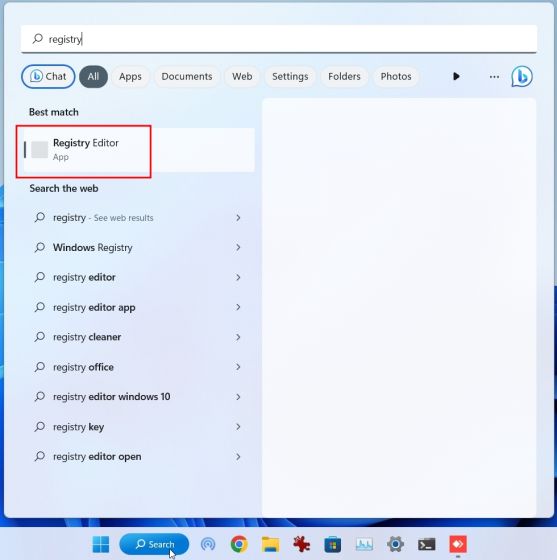
2. Em seguida, cole o caminho abaixo na barra de endereços do Registro e pressione Enter.
ComputerHKEY_CURRENT_USERSoftwarePoliciesMicrosoftWindowsExplorer
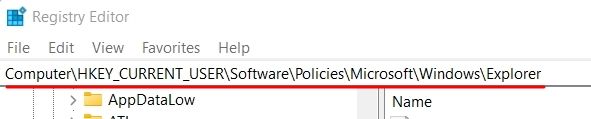
3. Clique com o botão direito do mouse em “Explorer” e escolha Novo -> Valor DWORD (32 bits).
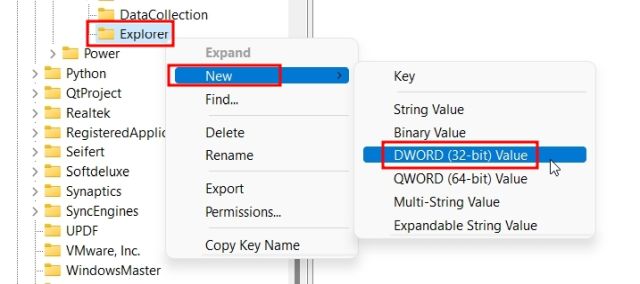
4. Defina o nome DisableSearchBoxSuggestions.
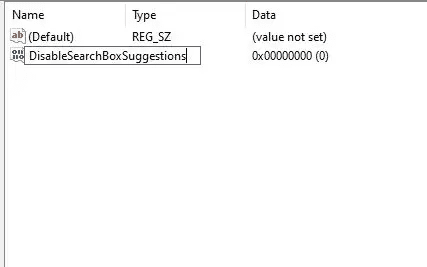
5. Clique duas vezes sobre ele e altere os “Dados do valor” para 1 e clique em “OK”.
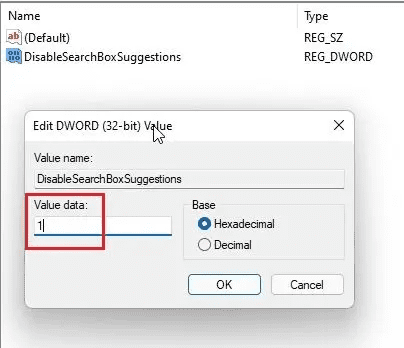
6. Finalmente, reinicie o seu PC e a Pesquisa do Bing deve ter saído do Windows 11/10.
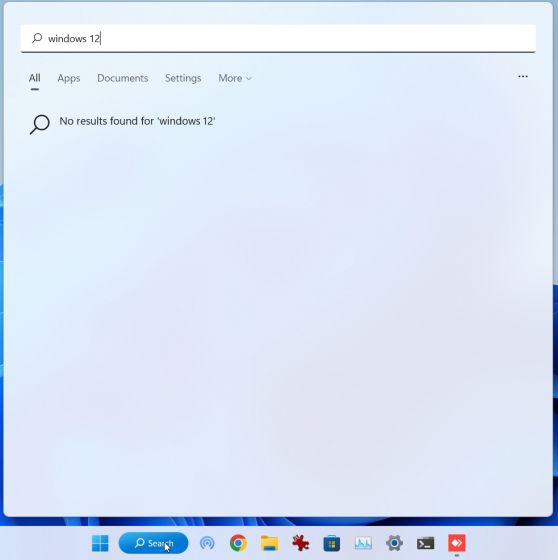
Remova a pesquisa do Bing do Windows 11 e 10 usando a política de grupo
1. Pressione a tecla Windows e procure por “política de grupo“. Agora, abra “Editar política de grupo”.
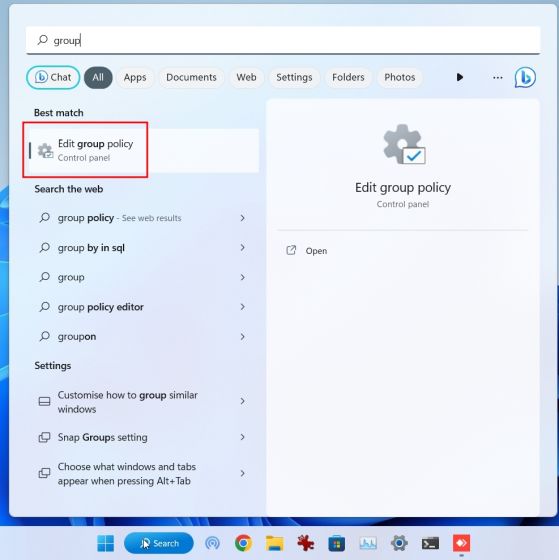
2. Em seguida, em “Configuração do usuário“, vá para Modelos administrativos> Componentes do Windows> Pesquisar.
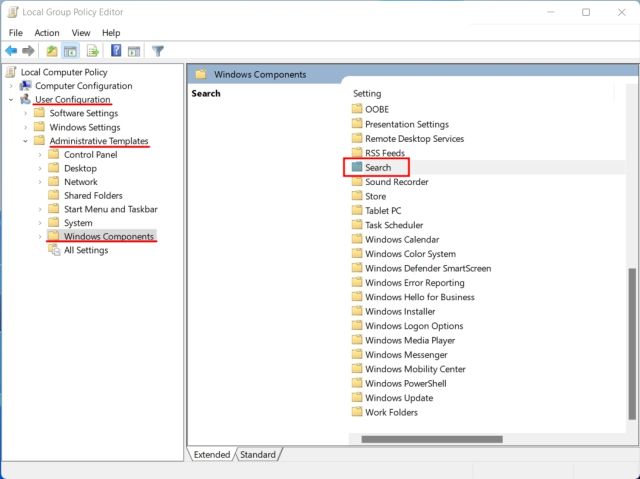
3. Clique duas vezes em “Pesquisar” para abri-lo. Aqui, procure por “Não permitir pesquisa na Web” e “Não pesquisar na Web nem exibir resultados da Web na Pesquisa”.
4. Abra as configurações uma a uma e ative-as.
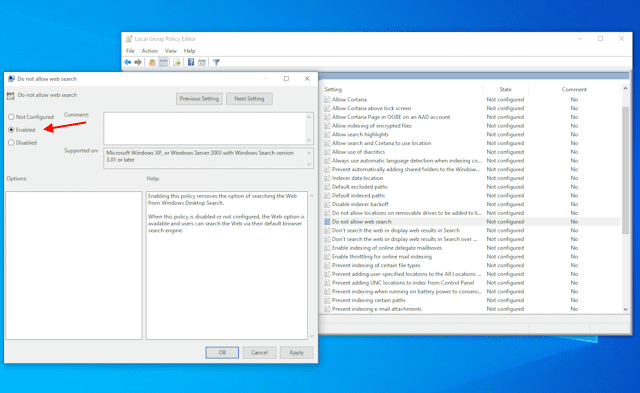
5. Por fim, reinicie seu PC com Windows 11/10 e a pesquisa do Bing deve ser removida de todos os elementos de pesquisa, seja no menu Iniciar, na barra de tarefas ou no explorador de arquivos.